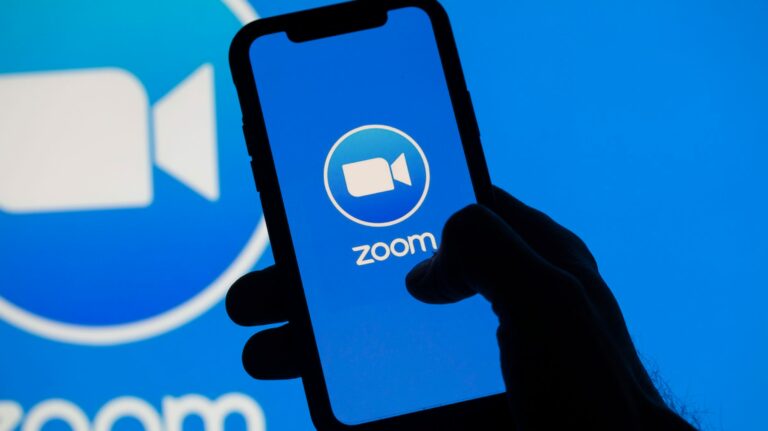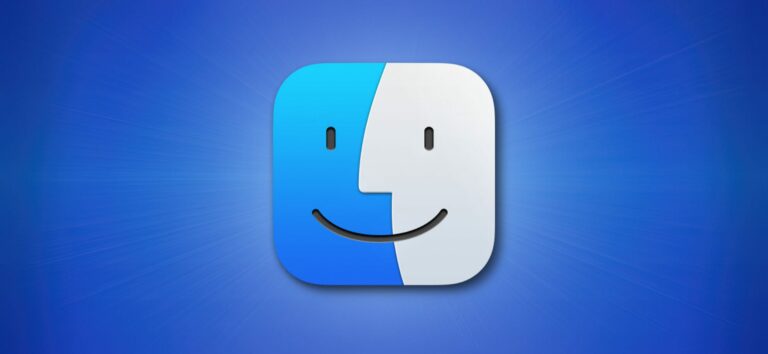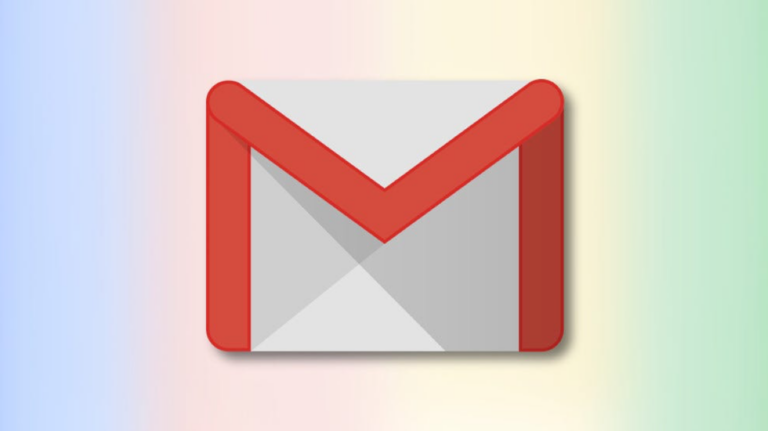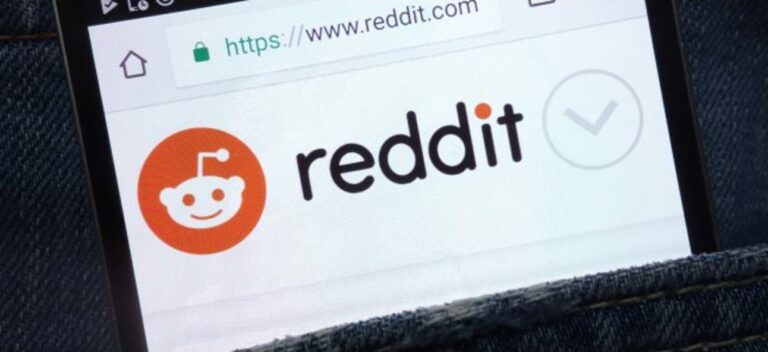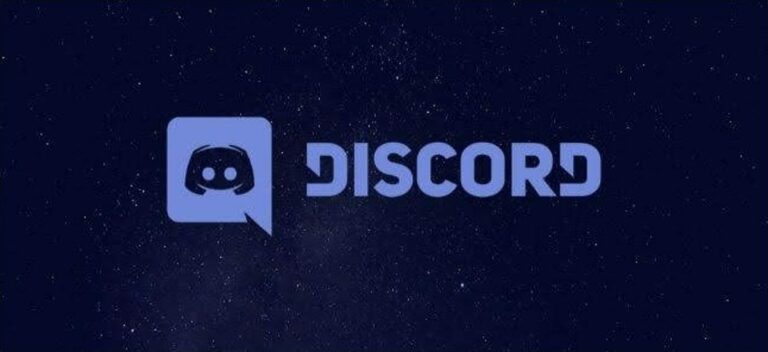Как загрузить песни Spotify на Apple Watch

Spotify позволяет сохранять песни и подкасты на Apple Watch, а это значит, что вы можете отправиться на пробежку, не бросая музыку. Сегодня мы покажем вам, как начать скачивать эти песни и подкасты.
Что вам нужно для загрузки песен Spotify на Apple Watch
Прежде чем вы сможете загружать песни и подкасты Spotify на свои Apple Watch, давайте проверим, все ли в порядке. Во-первых, эта функция доступна только подписчикам Spotify Premium. Если у вас бесплатный уровень, вам придется начать платить Spotify, прежде чем вы сможете воспроизводить песни в автономном режиме на своих часах.
Программы для Windows, мобильные приложения, игры - ВСЁ БЕСПЛАТНО, в нашем закрытом телеграмм канале - Подписывайтесь:)
Наконец, вы должны убедиться, что вы используете последнюю версию Spotify на своем iPhone и что у вас есть подключение к Интернету (Wi-Fi или сотовые данные).
Spotify позволяет загружать на Apple Watch около 10 часов песен и подкастов. По данным Spotify, это число выше, если на ваших часах доступно больше памяти. Однако на Apple Watch существует ограничение на загрузку 50 песен Spotify для каждого плейлиста.
Если у вас много больших плейлистов на Spotify, вам следует подумать о создании меньших плейлистов по 50 песен в каждом для Apple Watch. Поскольку Apple Watch не воспроизводят музыку через динамик, не забудьте использовать пару наушников. Наушники Bluetooth для воспроизведения песен с помощью часов.
Теперь, когда вы знаете все минимальные требования для загрузки песен Spotify на Apple Watch, давайте рассмотрим следующие шаги.
Как установить Spotify на Apple Watch
Чтобы загружать песни Spotify на Apple Watch, вам необходимо установить Spotify как на ваш iPhone, так и на Apple Watch. Стоит помнить, что Apple Watch работают только с iPhone, поэтому эта функция будет работать только для тех, у кого есть iPhone и Apple Watch.
После того, как вы установили приложение Spotify на свой iPhone, убедитесь, что вы вошли в свою учетную запись. Затем вы можете быстро проверить, установлено ли приложение на Apple Watch. Для этого откройте приложение «Часы» на своем iPhone и коснитесь вкладки «Мои часы» на нижней панели.

На вкладке «Мои часы» в приложении для часов iPhone прокрутите вниз до раздела «Установлено на Apple Watch» и посмотрите, есть ли в списке «Spotify». Если он отображается в этом разделе, нажмите «Spotify».

Чтобы убедиться, что Spotify также есть на ваших Apple Watch, убедитесь, что опция «Показать приложение на Apple Watch» включена.

Если Spotify нет в списке приложений «Установлено на Apple Watch», вы можете прокрутить вниз до раздела «Доступные приложения» в приложении для часов iPhone и найти Spotify. В разделе «Доступные приложения» перечислены все приложения, которые можно установить на Apple Watch.
Нажмите кнопку «Установить» рядом с «Spotify» в разделе «Доступные приложения» приложения Watch на вашем iPhone.

Это установит Spotify на ваши Apple Watch.
Как загрузить песни и подкасты Spotify на Apple Watch
Чтобы сохранить песни для прослушивания в автономном режиме на Spotify, откройте приложение на своем iPhone и перейдите к нужному альбому или плейлисту. Как только вы это сделаете, нажмите значок с тремя точками над названием первой песни в альбоме или плейлисте.

Для подкастов трехточечный значок отображается под описанием и продолжительностью каждого выпуска. Чтобы загрузить подкаст, вы можете найти выпуск, который хотите сохранить, и коснуться трехточечного значка.

При нажатии трехточечного значка для любого альбома, списка воспроизведения или подкаста открывается меню с несколькими параметрами. Выберите «Загрузить на Apple Watch», чтобы начать процесс сохранения песен или подкастов для прослушивания в автономном режиме.

К сожалению, в приложении Spotify для iPhone нет индикатора выполнения загрузок Apple Watch. Чтобы узнать, завершена ли загрузка, откройте приложение Spotify на Apple Watch и проводите пальцем влево, пока не попадете на экран «Недавно воспроизведенные».

На странице «Недавно воспроизведенные» в приложении Spotify для Apple Watch прокрутите вверх, пока не увидите кнопку «Загрузки». Нажмите «Загрузки», чтобы проверить, какие песни или подкасты были загружены.

Очередь загрузки в приложении Spotify для Apple Watch довольно проста. Вы увидите слово «Загрузка» под всеми файлами, которые загружаются с вашего iPhone. Имейте в виду, что, поскольку эта передача с iPhone на Apple Watch происходит через Bluetooth, для завершения загрузки потребуется больше времени, чем обычно.

На странице «Загрузки» в Spotify для Apple Watch вы можете нажать «Изменить загрузки», чтобы остановить загрузку любого из элементов в очереди или удалить загруженный файл с Apple Watch. Откроется другая страница со списком загруженных файлов.

Выберите список воспроизведения или подкаст, который вы хотите удалить, а затем нажмите «Удалить» на странице загрузок.

Кроме того, вы можете удалить файлы, загруженные на Apple Watch, из приложения Spotify для iPhone. Откройте загруженный альбом или список воспроизведения в приложении Spotify для iPhone и коснитесь трехточечного значка над первой песней.

Для подкастов этот трехточечный значок отображается рядом с выпуском, который вы загрузили на Apple Watch.

После нажатия трехточечного значка выберите «Удалить с Apple Watch», чтобы удалить загруженный файл.

Когда ваши песни загружены в Spotify, вы можете оставить свой телефон, подключить наушники и наслаждаться музыкой. Повеселись!
Программы для Windows, мобильные приложения, игры - ВСЁ БЕСПЛАТНО, в нашем закрытом телеграмм канале - Подписывайтесь:)